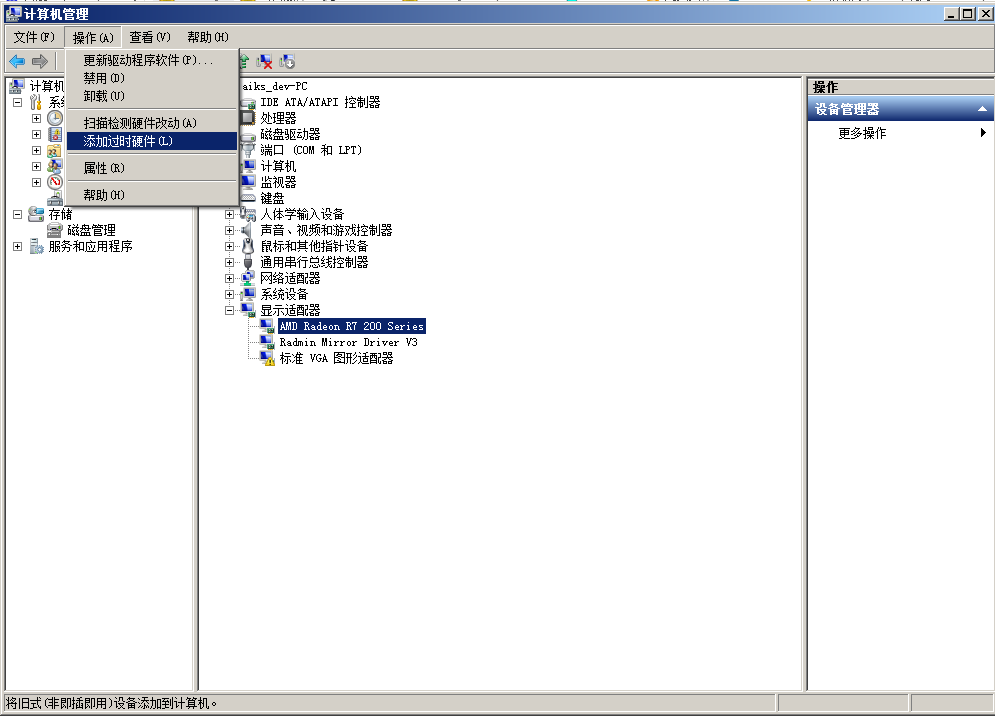电脑驱动的正确安装方式
虽然从事开发工作,但好歹是做技术的,先前就遇到做开发的同事驱动都无法正常安装,只能傻瓜式的setup,很多时候是装不上的。
正常的傻瓜式安装, 安装的是最新版本驱动,你的驱动是旧的也提示“已经为您安装了最合适的驱动”,我们很多硬件是非公版的,甚至是假的通过刷数据刷出来的,很多时候我们需要手动安装低版本驱动。
下面给大家介绍一下,这个驱动安装方法是15年前的技术必备技能。
1、下载驱动,现在驱动都是exe格式的;15年前不是的,是一些长得像文本的格式 ,主要是inf格式。现在下载的exe驱动,使用7-zip解压,里面可以找到drv或类似的文件夹,里面有inf格式文件,就多半是了。
2、通过计算机管理,找到需要安装驱动的硬件,右键属性。
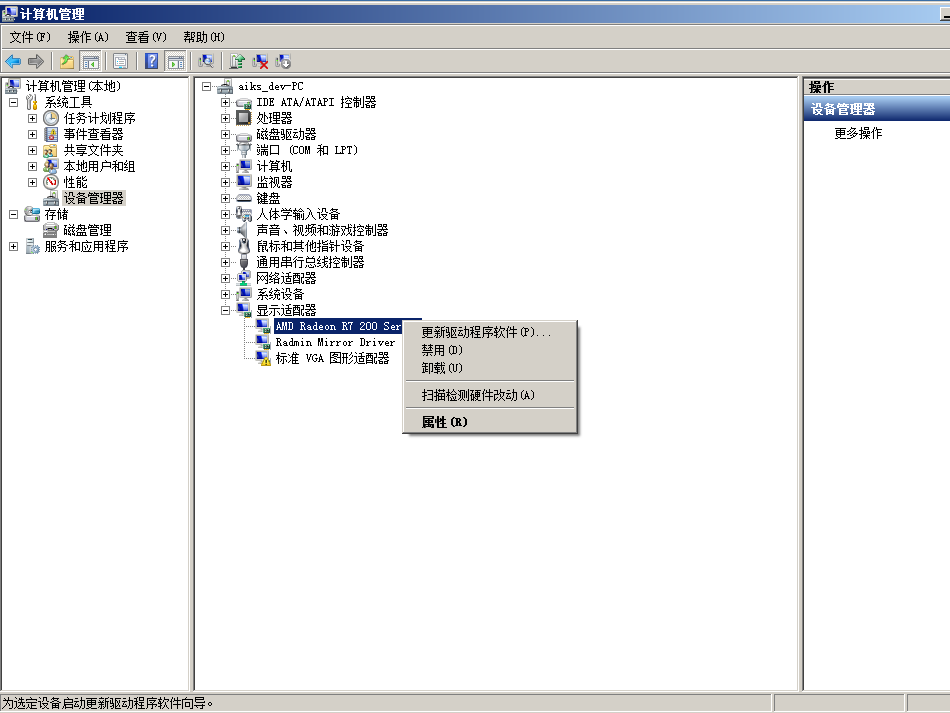
3、属性里选择更新驱动程序,接下来千万不要点“自动搜索”

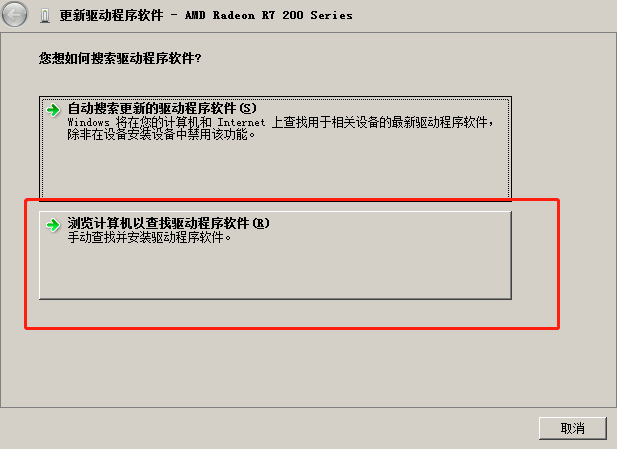
4、驱动文件的选择不要急着选,这里选的还是自动,依然有问题。一定要选择下面的“从计算机的设备驱动列表中选择”
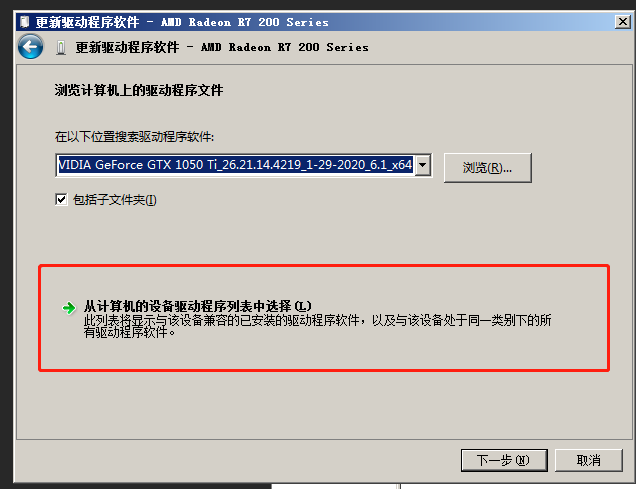
5、关键步骤到了,这里选择从磁盘安装。选择下载并解压好的驱动
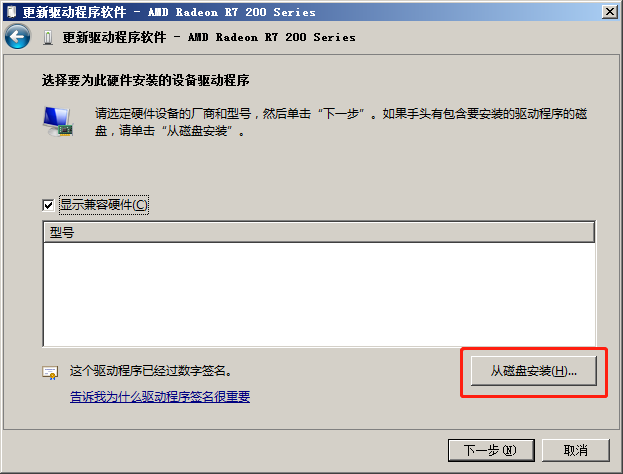
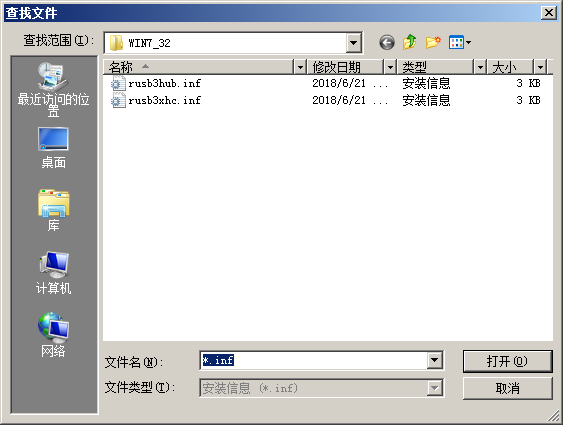
6、选择好驱动后会出现列表,不出意外驱动下载得好,这里列表会有多个。比方打印机的话可能是 220A,220B,220C,210A,210B,210C。上面勾选的“显示兼容硬件”可以考虑需要的时候取消勾选。
这个时候我们需要一个个的试驱动了,你可能会发现你买的220A,可能你装个210A正常了。那么恭喜你,你多半买到假货了,刷芯片以次充好了。只能将就着用了。
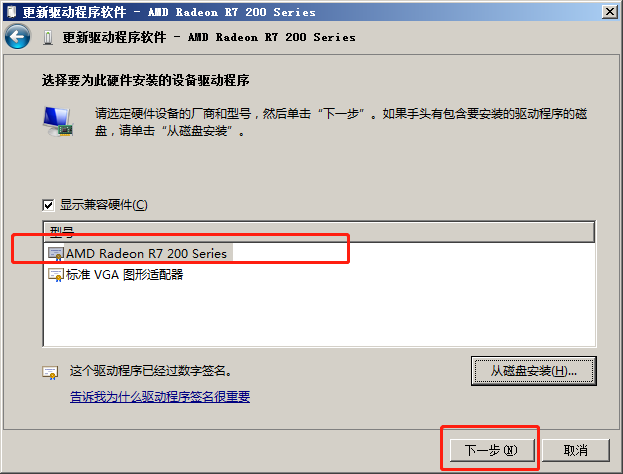
这个才是正常的安装驱动步骤,下次介绍一下扫描仪的驱动安装。